Por padrão, o Google Analytics (GA) coleta todas as estatísticas dos visitantes do site, mas talvez você não precise usar todo o conjunto de dados para análise. Você pode limpar e processar informações usando filtros no nível da apresentação. Analisaremos os mais úteis deles neste artigo.
O que você precisa saber sobre filtros?
Existem dois tipos de filtros no Google Analytics:
Filtros embutidos - uma ferramenta simples e intuitiva que permite ativar e excluir tráfego.
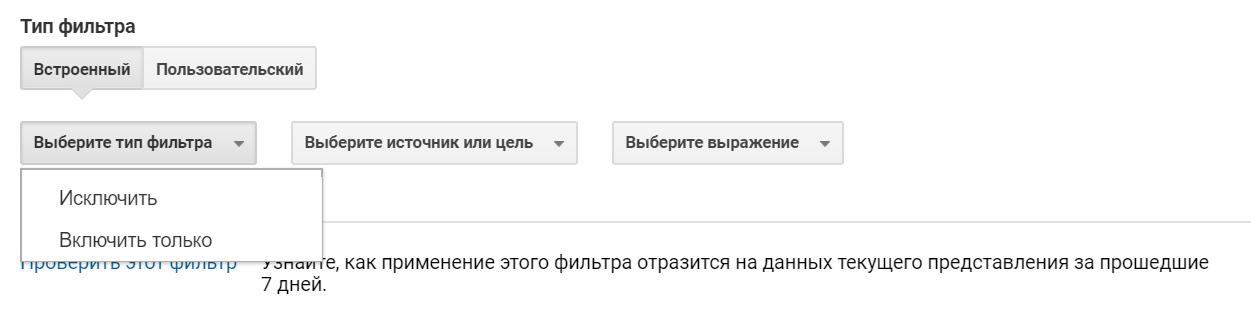
Usando cinco parâmetros de filtro personalizados, você pode criar condições de filtragem de tráfego mais flexíveis:
- Excluir
- Ativar
- Minúsculas / Maiúsculas
- Encontre e substitua
- Avançado

As configurações podem ser aplicadas à maioria dos parâmetros dos dados de origem: fontes de tráfego, características do navegador, nomes de páginas, etc.
Saiba mais sobre filtros na
Ajuda oficial do
Google Analytics .
Antes de iniciar o trabalho, é importante manter a visualização padrão inalterada e não aplicar filtros a ela. Portanto, você sempre terá acesso aos dados de origem e a capacidade de avaliar a eficácia dos filtros aplicados.
A filtragem de tráfego deve ser configurada em uma exibição separada.
As configurações de filtro são estritamente individuais para cada projeto e para cada tarefa. Com base em nossa prática, compilamos uma lista de filtros universais e úteis, e os consideraremos com exemplos.
Exclusão de tráfego IP
Um filtro importante, cuja descrição pode ser encontrada até na Ajuda do GA, é a exclusão de tráfego dos endereços IP da sua empresa.
Exemplo: os funcionários de uma loja online costumam ir a um site de trabalho sem fazer compras. A este respeito, a conversão cai, os dados estão distorcidos, as conclusões estão incorretas. Isso pode ser evitado com um filtro.
Configuração de filtro
Para excluir o tráfego interno que distorce os dados, criamos um filtro interno. Exclui o tráfego de todos os endereços IP que começam com 209.185.108.1. Ou seja, o filtro não permitirá dados dos endereços IP 209.185.108.100, 209.185.108.101, 209.185.108.102 e assim por diante antes do envio.
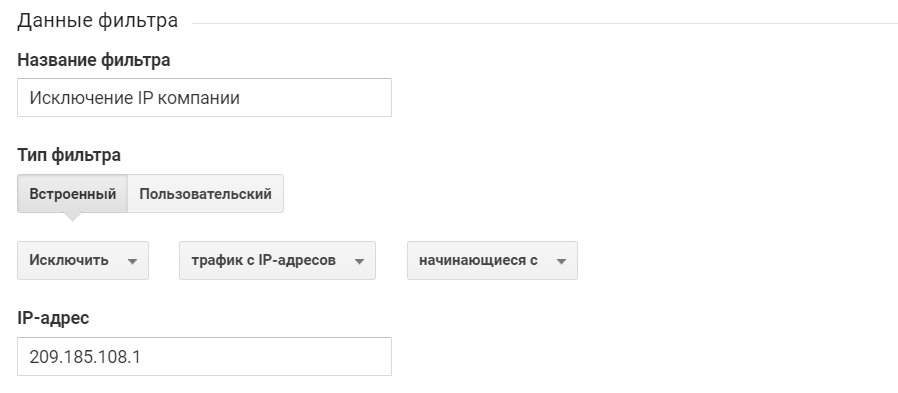
O critério "Iniciar com" é apenas uma das quatro maneiras de determinar os endereços IP em um filtro.
Eles também podem ser definidos como:
- idêntico à expressão regular
- terminando com expressão regular
- conter regex
Separação de eventos TEST e PROD
Imagine que a marcação em seu site foi implementada por desenvolvedores e, após uma semana difícil, o desenvolvedor trainee acidentalmente envia um evento de erro duplicado à sua loja on-line do GA para o GA. Antes de descobrir o erro de um desenvolvedor, um fim de semana passará. Conclusão - os dados estão distorcidos, é difícil de analisar. A distorção de dados devido a marcação incorreta pode ser evitada com um filtro e um parâmetro do usuário.
O parâmetro do usuário h_HIT_TYPE com o escopo no nível de ocorrência (ocorrência) assume o valor do tipo de evento. Por padrão, cada identificador de evento possui um tipo [teste]. Após verificar a correção da marcação usando a tabela de pesquisa GTM, o tipo de evento é alterado manualmente para [prod].
Configuração de filtro
Um filtro personalizado permite que os dados sejam apresentados apenas quando o parâmetro h_HIT_TYPE corresponde ao padrão de filtro [prod]. Observe: o campo "Padrão de filtro" funciona no modo de expressão regular.
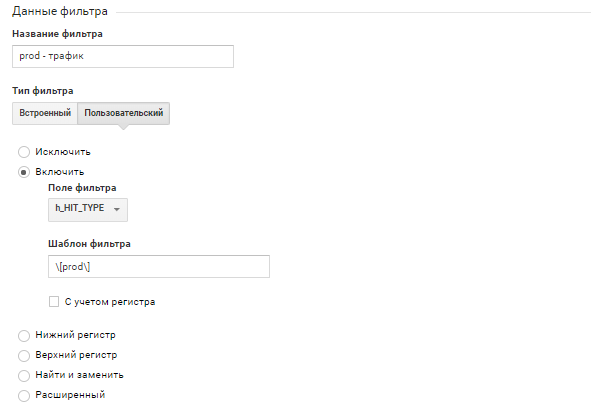
Ao aplicar esse filtro, um evento duplo nunca será exibido, distorcendo os dados. Essa separação é relevante para todos os eventos, exceto exibição de página. Para isso, o parâmetro h_HIT_TYPE deve sempre ser [prod].
Separação de ambientes STAGE e PROD
Um ambiente de teste (ou estágio) é uma área de desenvolvimento em seu site, onde é conveniente testar alterações. Freqüentemente, esses testes ocorrem em um subdomínio com acesso limitado. Os dados gerados pelos testadores e desenvolvedores podem afetar negativamente todas as estatísticas; portanto, é importante monitorar cuidadosamente a transição do site do ambiente de teste para o combate (prod). Para fazer isso, você pode criar um filtro pelo tipo de mídia, primeiro criando um parâmetro do usuário com um escopo no nível de ocorrência h_ENVIRONMENT_TYPE. Basta alterar seu valor de [stage] para [prod] ao transferir um site de um ambiente de teste para um campo de batalha para impedir que dados incorretos entrem na exibição.
Configuração de filtro
Semelhante à configuração do filtro anterior, permitimos que os dados sejam apresentados apenas quando o parâmetro h_ENVIRONMENT_TYPE corresponde ao modelo de filtro [prod].

Assim, o filtro começará a passar dados para a visualização somente depois de alterar o tipo de ambiente de [estágio] para [prod].
Combinando o navegador e sua versão
Na interface padrão do Google Analytics, pode ser difícil criar um relatório nos navegadores e suas versões. Por exemplo, para analisar as versões do navegador, há um relatório Navegador e SO.
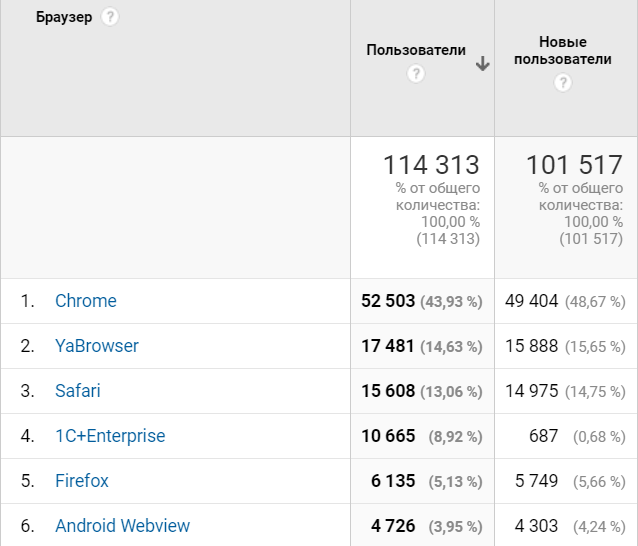
Ao clicar no nome do navegador, caímos no relatório em suas versões:

Imagine que você precisa obter estatísticas para todas as versões dos navegadores. Existem várias maneiras de criar esses relatórios, mas, para a conveniência de processar dados, os levamos a uma forma semelhante:
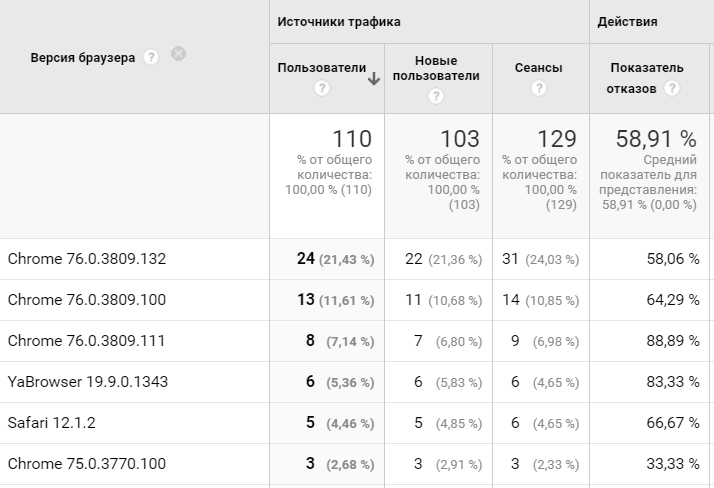
Configuração de filtro
No filtro avançado do usuário, usamos dois campos: Campo A e Campo B, criamos um Campo de Saída com base neles. As expressões “Extrair A” e “Extrair B” são usadas para procurar correspondências de texto. No nosso caso, usamos a expressão regular (. *) Correspondendo a qualquer valor dos parâmetros “Plataforma do sistema operacional” e “Versão do sistema operacional”.
No campo Saída, selecione o parâmetro "Versão do sistema operacional" e consulte os valores extraídos usando as notações $ A1 e $ B1.
Assim, escrevemos o nome do navegador junto com sua versão.

Um filtro semelhante também é conveniente para aplicar à versão do sistema operacional:
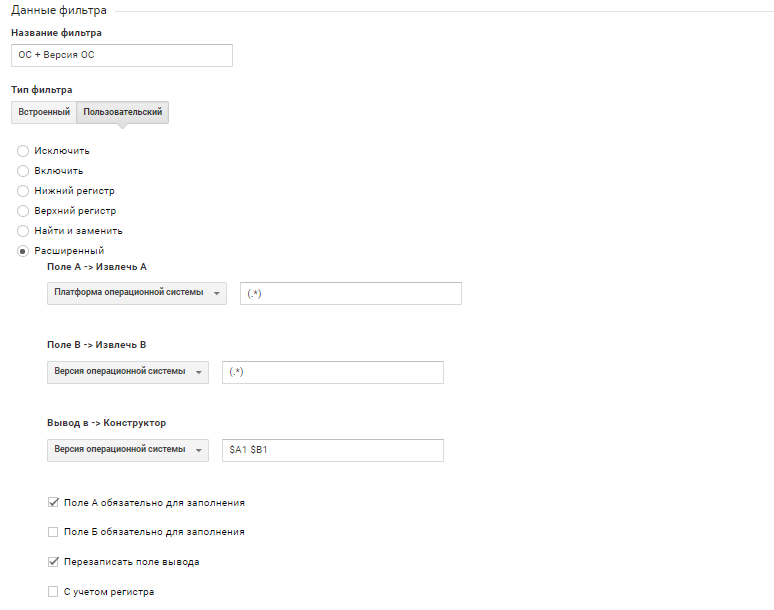
Trazendo URLs para uma única visualização
O Google Analytics diferencia maiúsculas de minúsculas. Ao abrir relatórios de página, você pode encontrar dados semelhantes:
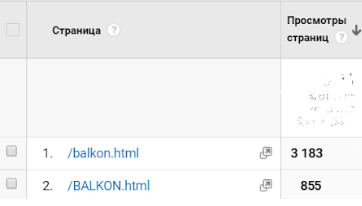
Esse é o mesmo recurso, mas o GA distorce as estatísticas devido a maiúsculas e minúsculas. É importante considerar isso ao criar relatórios. Para combinar páginas e evitar erros desse tipo na coleta de dados, você pode usar o filtro, que trará o URL do site para um único registro.
Configuração de filtro
No filtro do usuário, selecione o tipo de registro e o campo desejado. No nosso caso, trazemos o URL da solicitação para minúsculas.

O URL ajustado permitirá combinar os dados na página com o mesmo URL, mas com um caso diferente, levando-os a uma visão comum. Por exemplo, "/balkon.html". Graças à visualização esquerda sem filtros, você sempre terá acesso a dados de URL inalterados.
Traga os nomes de fontes, canais e campanhas para uma única visualização
Apesar do filtro para alterar o caso do URL, a fonte, o canal e a campanha permanecerão com o caso original. Isso ocorre porque as tags utm são transferidas para os perfis do Google Analytics como parâmetros separados dos dados brutos. Cada um deles requer que um filtro separado seja convertido em um único registro.
Configuração de filtro
Como nas configurações de filtro anteriores, selecione o tipo de registro e o campo de filtro desejados. No nosso caso, reduzimos a fonte da campanha para minúscula.
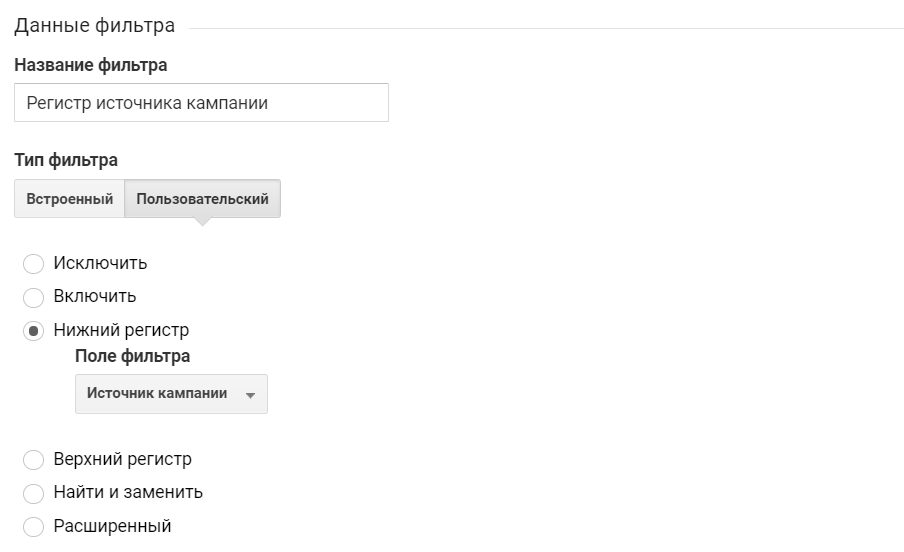
Da mesma forma, os filtros são configurados para o canal e a própria campanha.
Exceção www. do nome do host
O problema de dividir páginas idênticas por URL pode surgir não apenas por causa de um registro diferente. Por exemplo, o Google Analytics separa dados de páginas como
www.forexample.ru e forexample.ru.
Esse problema pode ser resolvido usando um filtro para trazer o URL para o mesmo formulário.
Configuração de filtro
No filtro avançado do usuário, use o Campo A e o Campo de Saída. Do nome do host, extraímos tudo o que está depois de "www". usando a expressão regular www \. (. *). Selecione o parâmetro "Host Name" no campo Output e escreva o valor recebido usando a expressão $ A1.
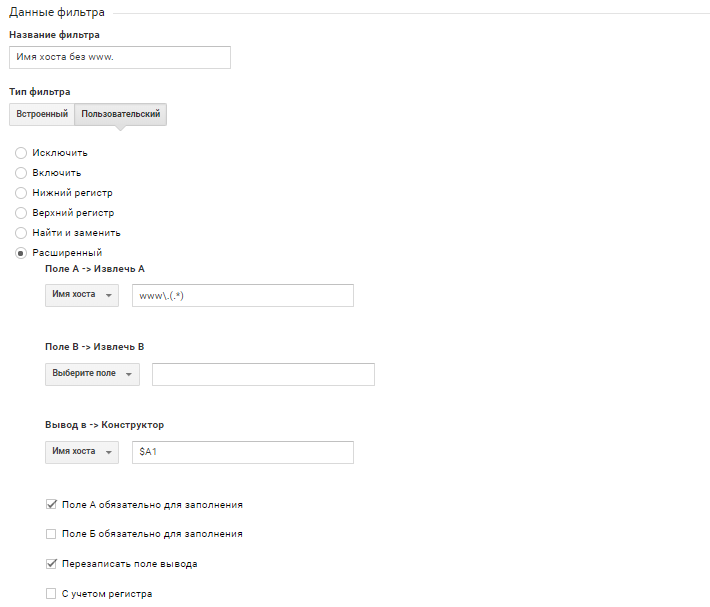
Correção de Tráfego SEO
Para promover um site no ranking dos resultados dos mecanismos de pesquisa, é importante analisar os dados das conversões desses sistemas. Mas o Google Analytics nem sempre determina corretamente o tráfego de SEO da pesquisa Yandex: parte do tráfego orgânico cai no canal de referência. Você pode ajustar os dados usando o filtro.
Configuração de filtro
No filtro avançado do usuário, usamos dois campos, Campo A e Campo B, e reescrevemos o Campo de Saída com base neles. Se a origem da campanha corresponder à expressão regular yandex e o canal da campanha corresponder à expressão regular de referência, o filtro substituirá o canal do usuário como orgânico.
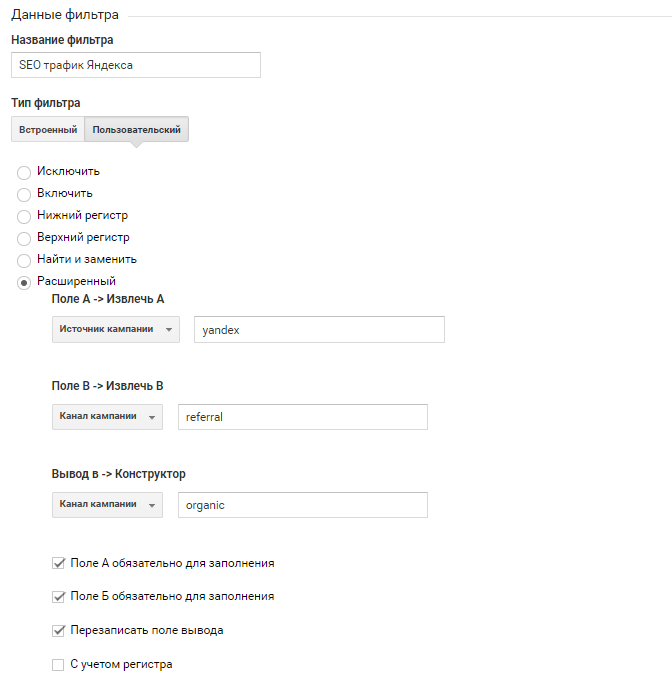
O tráfego do Mail.ru SEO também afetou um problema semelhante, o filtro para esse mecanismo de pesquisa é configurado da mesma maneira.
Os filtros no Google Analytics têm funcionalidade flexível. Neste artigo, examinamos as configurações básicas do filtro, permitindo que você traga os dados para um formulário conveniente para análise. É importante lembrar que a ordem dos filtros também desempenha um papel importante na filtragem do tráfego.